Как восстановить аккаунт Фейсбук
Пользование социальными сетями стало неотъемлемой частью жизни современного общества. В этом процессе неизбежно возникают ситуации, когда вследствие каких-либо обстоятельств, пользователь теряет доступ к своей учетной записи, или удаляет ее по ошибке, а потом хочет восстановить. Возможно ли это, и что нужно делать в таких случаях, рассмотрим на примере крупнейшей в мире социальной сети — Facebook.
Как можно восстановить аккаунт
Анализируя описания проблем с аккаунтом в Фейсбук, которыми делятся пользователи в сети, все их неприятности можно разделить на три большие группы:
- Блокировка аккаунта со стороны администрации Фейсбук.
- Проблемы, связанные с логином и паролем от учетной записи.
- Ошибочное удаление своего аккаунта.
Блокировка аккаунта — это особая тема, которую следует рассматривать отдельно.
Подробнее: Что делать, если Facebook заблокировал аккаунт
На оставшихся двух вариантах можно остановиться подробнее.
Вариант 1: Восстановление логина и пароля
Потеря пароля или пароля с логином вместе — это одна из наиболее распространенных причин утраты доступа к своей учетной записи в Фейсбук. Проблема эта достаточно многогранная и в зависимости от конкретной ситуации, имеет несколько различающиеся варианты решения. Рассмотрим их по порядку.
Пользователь помнит логин, но забыл пароль
Это самая безобидная проблема, которая может возникнуть при пользовании социальной сетью. Ее решение займет всего несколько минут. Чтобы восстановить пароль, необходимо:
- Открыть страничку соцсети facebook.com и щелкнуть по ссылке «Забыли аккаунт?», которая находится под полем для ввода пароля.
- В появившемся окне ввести свой телефонный номер или адрес email, который использовался при регистрации на Фейсбук.
- Выбрать способ получения кода для сброса пароля.
- Ввести полученный код в новом окне.
Затем останется только указать новый пароль и доступ к учетной записи будет восстановлен.
Пользователь не помнит логин или доступ к электронной почте, использовавшейся в качестве логина, утрачен
Ситуация, когда пользователь вообще не помнит никаких подробностей о своей учетной записи, кажется абсурдной, но все же случается, хотя и намного реже. Сразу оговоримся, что никакие обращения в службу поддержки Фейсбук здесь не помогут. Но это не значит, что нужно впадать в отчаяние, все можно попытаться исправить.
Если для авторизации использовался логин, необходимо попросить кого-нибудь из друзей открыть вашу страницу. Последнее слово в адресной строке браузера после слеша и будет логином к учетной записи. Например:
Узнав таким образом логин, дальнейшие действия по восстановлению доступа к своей учетке можно совершить по алгоритму, описанному выше.
Если в качестве логина использовался адрес электронной почты или телефон, можно точно так же попросить друга посмотреть его в в разделе контактной информации на вашей странице. Но часто случается так, что пользователи оставляют это поле пустым. В этом случае останется только наугад перебирать все возможные адреса и телефоны, в надежде найти правильный. Другого пути нет.
Вариант 2: Восстановление удаленной страницы
Бывают ситуации, когда человек удаляет свою страницу в Фейсбук, поддавшись сиюминутным эмоциям, а потом сожалеет об этом и хочет вернуть все как было. Для правильного понимания проблемы пользователю необходимо четко различать два понятия:
- Деактивация аккаунта;
- Удаление аккаунта.
В первом случае пользователь может в любой момент снова активировать учетную запись. Достаточно просто войти на свою страницу, или авторизоваться на другом ресурсе через Фейсбук. Страница снова начнет функционировать в полном объеме.
Если речь идет об удалении страницы, то здесь имеется в виду полное стирание данных пользователя с серверов Фейсбук. Это необратимый процесс. Но для того чтобы избежать досадных недоразумений в связи с удалением аккаунта, администрацией соцсети заблокирована возможность немедленно запустить этот процесс. Сначала пользователь должен подать запрос на удаление страницы. После этого дается 14 дней на принятие окончательного решения. В течение этого времени аккаунт будет находиться в деактивированном состоянии и его можно снова активировать в любой момент. Но по истечении двух недель ничего уже сделать будет нельзя.
Подробнее: Удаляем страницу в Facebook
Таковы способы восстановления своей учетной записи в социальной сети Фейсбук. Как видим, в них нет ничего сложного. Но чтобы не потерять свои данные окончательно, пользователю необходимо быть внимательным и строго следовать правилам, установленным администрацией Фейсбук.
Мы рады, что смогли помочь Вам в решении проблемы.
Опишите, что у вас не получилось.
Наши специалисты постараются ответить максимально быстро.
Помогла ли вам эта статья?
ДА НЕТ
Как восстановить страницу в «Фейсбуке»: советы
Как восстановить страницу в «Фейсбуке»? Разобраться с подобной темой нам предстоит далее. Рассмотрим самые распространенные варианты развития событий. Можно ли вернуть удаленный профиль? А зайти в анкету, если утрачены данные для входа? Как действовать при тех или иных обстоятельствах? Ответы на все эти вопросы и не только, обязательно будут представлены ниже. В реальной жизни все намного проще, чем кажется на первых порах. А пошаговые инструкции, опубликованные далее, помогут даже начинающему юзеру воплотить задумку в жизнь.
Право на восстановление
Как восстановить страницу в «Фейсбуке»? Сначала выясним, насколько это удачная затея.
Можно ли возвращать доступ к различным профилям Facebook? Да, но не всегда. Например, с поставленной задачей можно справиться, если:
- анкету временно заблокировали;
- пользователь забыл данные для авторизации в системе;
- профиль был деактивирован.
Во всех остальных ситуациях, предложенные далее указания не работают. Это нормальное явление. Ведь даже личные странички в социальных сетях не всегда представляется возможным восстановить.
Блокировка профиля
Как восстановить доступ к странице «Фейсбука», если анкету заблокировали? Существуют разные расклады.
Например, можно просто подождать, пока пройдет срок блокировки. После этого можно осуществить авторизацию без особых проблем.
Руководство по активации профиля, в связи с его блокировкой администрацией социальной сети выглядит так:
- Открыть главную страницу «Фейсбука».
- Написать в службу поддержки. Для этого нужно заполнить специальную форму, желательно на английском языке.
- Отправить запрос на восстановление профиля. В нем придется доказывать свою точку зрения.
- Ждать ответа от администрации.
Обычно такой вариант не используется. И заблокированные профили попросту заменяются новыми анкетами. Это намного быстрее и проще.
Забытый пароль
Как восстановить страницу в «Фейсбуке»? Следующий вариант развития событий — это получение доступа к анкете, пароль от которой забыт.
Чтобы справиться с подобного рода задачей, нужно:
- Посетить страницу Facebook.
- В логе авторизации кликнуть по гиперссылке «Забыли пароль?».
- Указать данные для восстановления доступа. Обычно пользователю нужно ответить на контрольный вопрос, написать e-mail от аккаунта или мобильный телефон.
- Перейти по ссылке, высланной на электронный адрес пользователя или указать тайный код для продолжения процедуры. Он придет в виде SMS-сообщения на мобильное устройство.
- Придумать новый пароль. Повторить его. Для этого на экране появятся несколько пустых полей.
Дело сделано. Теперь юзер может без особого труда осуществить вход в систему. Анкета и все ее данные останутся нетронутыми.
Забытый логин
Как восстановить страницу в «Фейсбуке», если заблокировали анкету, мы выяснили. А каким образом вернуть доступ к профилю, когда данные для авторизации забыты? Предположим, логин. Ситуацию с паролем мы уже рассмотрели.
В случае с логином алгоритм действий будет немного изменен. Как именно? Пошаговая инструкция будет иметь следующий вид:
- Открыть сайт Facebook.
- Кликнуть по надписи: «Забыли логин?».
- Указать электронную почту, мобильный телефон.
- Найти страницу, которую хочется восстановить. Например, через строку поиска.
- Следовать указаниям на дисплее ПК. Обычно нужно подтвердить процесс, ответить на контрольный вопрос и ждать.
- Прочесть письмо, высланное на указанный ранее электронный адрес. Как альтернатива — открыть SMS от администрации социальной сети.
Быстро, просто и очень удобно. В сообщении будет написан логин для входа в систему. Ничего особенного процедура не подразумевает. Юзер может сразу воспользоваться ником для авторизации в социальной сети.
После деактивации
Как восстановить страницу в «Фейсбуке» после удаления? Подобным вопросом задаются многие современные пользователи. Ответ на него есть, но он может быть найден не всегда.
Дело все в том, что в Faceebook имеются разные понятия. А именно: деактивация профиля и удаление анкеты. В первом случае восстановление имеет место быть.
Чтобы справиться с этой задачей, потребуется:
- Посетить главную страницу упомянутой ранее социальной сети.
- В логе авторизации указать свой логин и пароль.
- Кликнуть по кнопке «Войти».
Обычно на этом всякие манипуляции заканчиваются. И пользователь отменяет деактивацию анкеты.
Полное удаление
А как восстановить страницу в «Фейсбуке» после удаления? К сожалению, подобный расклад невозможен.
Дело в том, что при полном удалении анкеты в Facebook осуществляется деактивация профиля навсегда. Единственный способ вернуться в социальную сеть — это заново пройти процедуру регистрации. То есть, создать отдельный аккаунт с новыми данными.
Заключение
Мы выяснили, как восстановить доступ к странице в «Фейсбуке». Сделать это не всегда можно. Но если постараться, в большинстве случаев задумка вполне реальна.
Предложенные к вашему вниманию руководства, помогут быстро разобраться с возникшими проблемами. Теперь даже начинающий юзер знает, каким образом можно осуществить восстановление в «Фейсбуке».
войти если забыл логин и пароль
Социальная сеть Facebook стала неотъемлемой частью жизни многих людей. Поэтому, ничто так не омрачает интернет-пользователя, как невозможность входа в учётную запись. Читайте дальше, чтобы узнать как установить старую страницу Фейсбук по причине утери пароля, блокировки или удаления. Предлагаем вашему вниманию подробную инструкцию по восстановлению доступа к аккаунту.

Восстановление логина и пароля
Пользователь теряет доступ к аккаунту Фейсбук по таким причинам:
- Потеря данных для авторизации.
- Самостоятельное удаление учетной записи.
- Блокировка страницы модераторами социальной сети.
Если пользователь забыл логин или пароль страницы, то благодаря технической поддержке сайта он может их быстро восстановить. Существует несколько вариантов решения. Первый вариант – юзер помнит логин, но забыл пароль. Если при регистрации профиля был указан действительный номер телефона и адрес электронного ящика, то на восстановление доступа уйдет пару минут. Исправить ситуацию можно следующим образом:
- С компьютера зайти на официальную страницу социальной сети.
- Кликните по ссылке „Забыли пароль?“, которая расположена под полем ввода для авторизации.
- Впишите данные email или номер телефона, которые были указаны при регистрации в Facebook.
- Далее система предложит выбрать способ получения защитного кода: отправка по смс или по электронной почте.
- В новом окне со специальной формой введите полученный код.
- Теперь придумайте новый пароль, затем впишите в соответствующее поле.

Второй вариант – когда утерян логин и информация об email. Техническая поддержка Фейсбук в данной ситуации не поможет, однако решить проблему можно таким способом:
- Если при регистрации указывался логин, то попросите знакомого или друга зайти в ваш профиль в Фейсбук. Пусть посмотрит имя пользователя, которое указано в конце адресной строки браузера.
- Если при регистрации в качестве логина вы указали адрес электронной почты, то также можно попросить посмотреть на странице раздел „Контактная информация“. Многие пользователи оставляют данное поле пустым, в таком случае восстановить данные почты не получится. Остается только угадывать возможные номера телефона и адрес email.
Только после того, как пользователь найдет правильный логин можно приступать к следующему этапу восстановления аккаунта. В ситуации, когда пользователь ранее активировал в настройках профиля дополнительные данные для идентификации, восстановить доступ можно без данных об электронной почте.
- Использование доверенных лиц. Пользователь в „Настройках безопасности“ аккаунта может внести несколько пользователей, которым доверяет. В случае необходимости восстановления аккаунта система отправит им сообщение с секретным кодом. Они в свою очередь сообщат его забывчивому товарищу.
- Ответ на контрольный вопрос. Система задает контрольный вопрос, на который нужно дать правильный ответ.

Восстановление удаленной страницы
Нередко пользователи намеренно удаляют страницы в социальных сетях, о чем потом очень сожалеют. Как следствие – хотят восстановить старый профиль Facebook. Следует различать удаленную учетную запись и деактивированную учетную запись. Если пользователь удалил аккаунт, то на его восстановление предусмотрено 14 дней. Чтобы удалить профиль, сначала необходимо подать заявку, затем через две недели ее можно отозвать. Если пропустить этот срок, вернуть удаленный аккаунт нельзя.
Восстановление заблокированной страницы
Модераторы социальной сети блокируют профиль пользователя по таким причинам:
- Рассылка спама.
- Публикация запрещенного контента.
- Чрезмерная активность профиля.

Если вашу страницу заблокировали, у вас есть шанс ее восстановить. Для этого понадобится:
- Зайти на сайт по адресу www.facebook.com.
- На главной странице отыщите кнопку „Помощь“.
- На открывшейся странице выберите „Управление вашим аккаунтом“, затем „Смена пароля“ и „Ошибки и известные проблемы“.
- Из перечня популярных ошибок и проблем выберите „Я не могу войти на сайт“, затем „Подать жалобу“.
- В специальной форме укажите адрес электронной почты и опишите проблему.
- Письмо с жалобой рассматривается в порядке очереди.
После рассмотрения жалобы администрация сайта оповестит вас о причинах блокировки профиля. Для восстановления аккаунта могут потребовать отправку в электронном виде копии документа, подтверждающего личность пользователя. После возобновления доступа к учетной записи смените пароль.
Как удалить страницу в фейсбуке
Вводя запрос «Как удалить свою страницу в Facebook» пользователи, на самом деле, ищут ответы на разные вопросы: одни хотят полностью удалить аккаунт фейсбук, другие — только свою бизнес-страницу, а третьим достаточно деактивировать аккаунт. В нашей статье вы получите ответы на все эти вопросы.
Содержание:
Как удалиться из фейсбука — удалить свой аккаунт
Для тех, кто хочет быстро удалить свой аккаунт, даю прямую ссылку на страницу удаления аккаунта: https://www.facebook.com/help/delete_account
Вам будет предложено авторизоваться в фейсбуке (если в данный момент вы не залогинены), после чего откроется страница удаления аккаунта.
Для начинающих пользователей, даю подробные описания всех действий, по порядку.

Заходите в свой аккаунт. В правом верхнем углу страницы нажимаете маленький черный треугольник 1 . Появится выпадающее меню, а треугольник станет белым. В меню нажимаете Настройки 2 .

Настройки откроются на вкладке Общие, но вы переключите на вкладку Ваша информация на Facebook 3 , нажав соответствующий пункт меню. На этой вкладке, внизу, увидите строку Деактивация и удаление. Щелкните по ней курсором мыши.

Откроется вкладка Деактивация или удаление аккаунта Facebook. При этом, по умолчанию, переключатель будет стоять на Деактивация аккаунта. Переключите кнопку на Безвозвратное удаление аккаунта и нажмите кнопку на Продолжить с удалением аккаунта.

На открывшейся вкладке вас предупредят, что если вы хотите сохранить доступ к Messenger, то нужно деактивировать аккаунт, а не удалять его совсем. Также, советуют сохранить на компьютер фото и другой контент с вашей страницы. Приняв это к сведению, жмите на кнопку Удалить аккаунт
 Подтвердите. что это ваш аккаунт, введя Пароль и жмите на кнопку Продолжить.
Подтвердите. что это ваш аккаунт, введя Пароль и жмите на кнопку Продолжить.

Подтвердите безвозвратное удаление аккаунта, нажав кнопку Удалить аккаунт

Вы окажетесь на странице входа в аккаунт, где увидите пояснение, что если вы войдете в Фейсбук в течение 30 дней, то сможете отменить удаление и восстановить всю информацию. А после 30 дней ничего восстановить не получится.
Как удалить страницу в фейсбуке
Удалить страницу в фейсбуке — секундное дело! Смотрите, как это делается.
- Заходите в свой аккаунт на фейсбук.
- Заходите на страницу, которую нужно удалить.
- В верхнем меню нажимаете на Настройки.
- Вы окажетесь на вкладке Общие, просмотрите страницу вниз и предпоследним пунктом увидите Удалить страницу
 Удаление страницы в Facebook
Удаление страницы в Facebook
Кликните по строке Удалить страницу и она раскроется:

Теперь, нам показана ссылка на конкретную страницу. Нажимаете эту ссылку, страница тут же пропадет из интернета, но восстановить её еще можно в течение 14 дней.
Как снять страницу с публикации
Находясь на странице, которую нужно снять с публикации, вверху увидите Настройки. Заходите в этот раздел. Откроется вкладка Общие, которая нам и нужна!

На вкладке Общие, в верху находится пункт Статус страницы. Нажимаете на ссылку Редактировать в этом пункте.

Строка раскроется и вы увидите, что Статус страницы — Страница опубликована. Переводите переключатель в положение Страница снята с публикации и нажимаете кнопку Сохранить изменения. Всё! Ваша страничка скрыта от людских глаз! Точнее, её видит, только администратор.
Похожие уроки:
Как восстановить страницу в фейсбук если забыл логин и пароль
Facebook – самая посещаемая социальная сеть в мире, поэтому аккаунт здесь есть практически у каждого активного интернет-пользователя. Если вы постоянно сидите на Фейсбуке, то потеря пароля от страницы может доставить много хлопот. Однако техническая поддержка сайта сделала всё, чтобы пользователь мог быстро восстановить пароль от аккаунта. Рассмотрим способы восстановления страницы при утере пароля, удалении или блокировке.
Восстановление пароля на Фейсбуке
Начнем с самой простой ситуации: пользователь забыл пароль, но помнит логин. Если при регистрации вы указали действительный адрес электронный почты или номер телефона, то на восстановление доступа уйдет 2 минуты.
- Откройте Facebook. Щелкните по ссылке «Есть проблемы?» в поле авторизации.
- Введите e-mail, телефон или имя и фамилию, которые использовались при регистрации аккаунта на Фейсбуке. Запустите поиск.
- Система предложит выбрать вариант восстановления пароля. Если для регистрации использовалась электронная почта, то на неё будет отправлено ссылка для сброса ключа безопасности. Если вы регистрировались по номеру телефона, то вам на мобильное устройство придет сообщение с шестизначным кодом для сброса пароля.
- Введите полученный код в специальной форме, которая появится автоматически при выборе способа восстановления. Старый ключ безопасности будет сброшен.
Последним шагом на пути к восстановлению аккаунта на Facebook будет ввод нового пароля. Как видите, если пользователь забыл только ключ безопасности, то проблем с возвратом доступа на страницу не возникает.
Восстановление без логина
Куда сложнее для разрешения ситуация, при которой человек забыл логин от профиля на Facebook. В таком случае можно воспользоваться следующими советами:
- Попросите друга на Фейсбуке открыть вашу страницу и в разделе «Контактная информация» посмотреть адрес электронной почты.
- Попросите друга открыть вашу страницу и сообщить имя пользователя, которое её присвоено (оно будет в конце адреса).
- Попробуйте вводить разные варианты имени, адреса электронной почты и номера телефонов, которыми вы могли пользоваться при регистрации (по одному значению за раз).
Пока вы не найдете логин, перейти к следующему шагу восстановления не получится. Писать в техническую поддержку Facebook тоже не стоит: аргумент «забыл логин» они не примут, так как система предлагает кучу способов его вспомнить или посмотреть. Когда человек найдет адрес почты или номер телефона, который забыл, то сразу получит возможность восстановить доступ к странице по алгоритму, расписанному выше.
Другой вариант ситуации – в качестве логина использовалась почта, к которой больше нет доступа. Если в настройках были добавлены дополнительные способы идентификации, то вернуть доступ в аккаунт на Фейсбуке получится без электронной почты. Дополнительных способа два:
- Ответ на контрольный вопрос.
- Помощь доверенных контактов.
Обе указанные опции должны быть активированы до того, как у вас возникли проблемы с входом на страницу в Facebook. С контрольным вопросом всё понятно, а вот обращение к доверенным контактам требует дополнительного пояснения.
В настройках безопасности аккаунта на Фейсбуке можно указать несколько ваших друзей, которым вы доверяете. Если человек забыл пароль и не помнит логин, то система отправит указанным в настройках доверенным контактам секретный код. Друзья сообщают код забывчивому владельцу аккаунта на Facebook, он его вводит в специальную форму, а затем ставит новый пароль.
Если вы не выбирали в настройках страницы доверенных контактов и не прописывали контрольный вопрос, то восстановить пароль без знания логина не получится.
Разблокировка страницы
Рассылка спама, размещение запрещенного контента, подозрительная активность профиля – всё это основания для блокировки аккаунта. Если вы стали жертвой взлома, то не переживайте: система позволит вернуть доступ к профилю, который модераторы заблокировали.
Если в настройках безопасности были указаны доверенные контакты, то вы можете выбрать их в качестве получателей секретного кода. Друзья должны удостовериться, что передают полученные коды законному владельцу профиля, после чего тот сможет вернуть доступ к аккаунту и заменить пароль.
Если доверенных контактов нет, то придется пройти проверку. Вас могут попросить ответить на контрольный вопрос, установить соответствие имен и фотографий друзей, а также предоставить документы, удостоверяющие личность.
Восстановление после удаления
Многие пользователи спрашивают, можно ли восстановить аккаунт после удаления? Здесь двух мнений быть не может: после удаления вернуть доступ к странице нельзя, так как все данные стираются.
Но вот после деактивации вернуться на страничку можно в любой момент. Деактивация производится через настройки безопасности. Это временная мера, которая не несет никакой угрозы профилю. Чтобы снова вернуться на Фейсбук, достаточно ввести логин и пароль.
Удаление – это операция по полной очистки аккаунта, которая запускается путем перехода по ссылке https://www.facebook.com/help/delete_account и ввода пароля от профиля. В течение 14 дней пользователь может отменить решение, но спустя 2 недели все данные безвозвратно стираются.
Пожаловаться на контент
Как восстановить аккаунт и доступ в Инстаграме после удаления страницы и если забыл пароль
Делаем вашу страницу интересной и стимулируем подписчиков почаще заглядывать к вам на страницу или на сайт за покупками
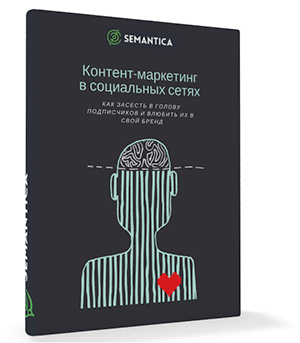
Получи нашу книгу «Контент-маркетинг в социальных сетях: Как засесть в голову подписчиков и влюбить их в свой бренд».
Подпишись на рассылку и получи книгу в подарок!

Сегодня Instagram не ограничивается своим первоначальным функционалом и предлагает пользователям широкие возможности. Это площадка, которая также является мощным инструментом для формирования личного бренда, продвижения товаров и услуг. По состоянию на 2020 год на просторах данной сети можно не только выкладывать фотографии с забавными надписями, а также размещать полноценные видео, делиться сторис с различными фильтрами и масками, проводить прямые эфиры, реализовывать рекламные компании. Администрация ресурса тщательно контролирует качество и содержание публикуемого контента, поэтому профили, которые рассылают спам или делают публикации, подвергаются бану и блокировке. Еще одна причина, по которой юзеры теряют данные – забывчивость и неосторожность. В этом материале подробно разберем, как восстановить доступ к аккаунту Инстаграм, если возможность была утеряна.
Когда выполняется восстановление страницы
Это происходит в разных случаях: купили новый смартфон, кто-то нечаянно вышел из вашего кабинета на одном из устройств, не записали информацию, указанную при регистрации и так далее. В этой ситуации для рестарта нужно воспользоваться Фейсбуком.
Если через Facebook не удалось выполнить вход и невозможно найти сведения, придется создавать новую страничку. Однако есть и другие способы, разобранные ниже.
После временной блокировки
Аккаунты пользователей при определенных условиях блокируются социальной сетью на конкретный промежуток времени. Срок первого составляет от одной недели до месяца, при этом у юзера есть возможность сохранить все размещенные данные, контент. Если же человек неоднократно нарушает правила соцсети, его страница может быть удалена без шанса восстановления в последующем. При несогласии с наложенной блокировкой, пользователи всегда вправе обратиться в службу технической поддержки и обосновать в письме свою позицию.
Больше видео на нашем канале — изучайте интернет-маркетинг с SEMANTICA
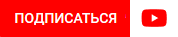
Если сведения потеряны
Как уже говорилось ранее, подобная ситуация происходит очень часто. Для такого случая предусмотрена опция «Забыли пароль». Далее социальная сеть предложит несколько вариантов для решения сложившейся ситуации.
- Наиболее простым способом является доступ через Facebook. Однако он подходит только для тех юзеров, которые привязали свои учетки в Инстаграм и Фейсбук.
- Следующий метод – выполнить вход через адрес электронной почты, который был указан при регистрации. Для этого необходимо написать емейл, а затем открыть его и пройти по ссылке из письма. Далее нужно будет придумать и запомнить новый логин и пароль.
- Еще один способ, как вернуть аккаунт Instagram – войти через мобильный телефон, который был указан при регистрации. Здесь важно учитывать, что номер должен быть привязан к восстанавливаемой странице. Код будет отправлен в виде СМС-сообщения.
Если забыли email
Ситуация осложняется, однако есть выход и из нее. Если вы не помните, какой электронный адрес указывали при регистрации, воспользуйтесь опцией отправки секретной комбинации, а затем проверьте все свои почтовые ящики.
На одном из них должно быть письмо от соцсети для успешного выполнения процедуры. Обратите внимание, что нужно проверить также папку со спамом, так как письма от Instagram и Фейсбук зачастую попадают именно туда.
Если же вы забыли пароль от своего емейла, требуется обратиться в службу технической поддержки используемого почтового сервиса или попытаться восстановить его самостоятельно.
Альтернативным вариантом является обратиться в support с заявлением о выполненном взламывании профиля. Тогда ваши персональные данные будут изменены, и вы получите ответ на вопрос, как вернуть удаленный аккаунт Инстаграм.
После взлома страницы
Взломанные профили возвращаются дольше и сложнее, так как здесь речь идет не о банальной потере, а о мошенническом действии взломщика. Модераторы в случае обнаружения этого факта изменяют все персональные сведения пользователя, в том числе указанный адрес электронной почты, привязанный аккаунт Фейсбук, номер мобильного и так далее. Взламывание, как правило, оборачивается серьезными проблемами, поэтому при его обнаружении необходимо сразу обратиться в службу технической поддержки.
Будьте готовы, что сотрудники support отвечают редко и вникают в возникшие проблемы далеко не с максимальным вниманием. Но если вам нужно вернуть взломанную страничку, другого варианта нет. Если же вы вполне можете оставить заблокированный кабинет, то лучше сделать это и открыть новый.
После бана
Запрет подобного рода накладывается модераторами социальной сети при выявлении различных нарушений. Юзеры часто спрашивают, можно ли восстановить удаленный аккаунт в Инстаграме после этого. Да, но для этого следует детально разобраться в вопросе.
Сначала пользователь получает уведомление в виде письма на указанный адрес электронной почты. Основными ошибками является превышение установленных лимитов лайков, комментариев и подписок/отписок, а также нарушение прав других посетителей. Также нельзя накручивать подписчиков и перечисленные параметры, это противоречит правилам площадки и ведет к теневому бану. Помимо этого, к причинам относится распространение контента, который не соответствует политике соцсети: содержащий сцены насилия, эротические изображения и видео, и так далее.
Все ограничения относительно размещаемого контента находятся в правилах, с которыми должен ознакомиться и согласиться каждый в процессе регистрации. Следующая причина – многократные жалобы других профилей.
Если подобное случилось впервые, то его можно вернуть. Рассмотрим, как восстановить аккаунт в Инстаграме после удаления администрацией.
Как правило, блокировка накладывается на ограниченный срок для «воспитания» юзера. После этого он получает уведомление, представленное на картинке:
Если же ситуация повторяется многократно, и владелец нарушает требования на постоянной основе, это ведет к полной ликвидации. В первом варианте достаточно подождать, когда истечет срок и впредь не допускать подобных ошибок. Во втором же случае нужно создавать новую страничку и вести ее уже с соблюдением всех правил и требований Instagram.
Альтернативным решением, как восстановить страницу в Инстаграме после удаления администрацией, является обращение в службу поддержки. Требуется доказать, что был взлом и все запрещенные действия выполняли взломщики, а не вы.
Если самостоятельно удалили
Сначала следует точно определить, каким образом вы ликвидировали свой профиль: временно заблокировали его и сделали недоступным для других или же осуществили полное уничтожение. Заморозка позволяет в любой момент снять ее и продолжить использование созданной ранее личной странички с сохранением всех постов, комментариев, лайков и прочих показателей социальной сети.
Для рестарта использования необходимо войти, указав правильные логин и пароль, а затем в настройках выполнить разморозку. После этого все ваши подписчики вновь смогут просматривать размещенный контент, ставить лайки, оставлять комментарии, делать репосты и так далее.
Зачастую пользователи спрашивают, можно ли восстановить Инстаграм после удаления аккаунта, который не был заморожен. К сожалению, если ранее владелец осуществил ликвидацию, а не заморозку, нет возможности возобновления. В данном случае не поможет обращение в техническую службу поддержки и различные методы, описанные выше. Это было осознанным и самостоятельным пользовательским решением. Для использования соцсети нужно зарегистрироваться повторно.
Инструкция, как вернуть страницу после удаления
Итак, процедура возобновления, при условии, что вы помните логин и пароль, довольно проста. Требуется выполнить авторизацию, а затем снять заморозку через настройки. Однако часто юзеры спрашивают, как восстановить удаленный аккаунт в Инстаграме, если забыл информацию для входа. Это и ваш случай? Попробуйте описанные выше варианты.
В частности, возобновление через адрес электронной почты, телефонный номер, Фейсбук или обратитесь в службу технической поддержки.
Инструкция, как вернуть доступ, если сведения забыты
Если рассмотренные методы не дали желаемого результата, переходите к следующим.
Через компьютер
Сначала открываем официальный сайт социальной сети и выбираем опцию «Забыли пароль?». После этого откроется окно, продемонстрированное на картинке ниже.
Здесь нужно указать email адрес, мобильный телефон или логин. Этот простой шаг позволит обновить информацию и вновь начать использовать функционал площадки. Далее необходимо нажать кнопку «Получить ссылку для входа», как это показано на рисунке:
Воспользовавшись ей, следует указать новые логин и код, чтобы Instagram восстановил аккаунт после удаления. Далее вновь открываем сайт соцсети, вводим обновленные входные данные и начинаем использование учетной записи.
Сделать это просто и не потребуется много времени.
Через телефон
Шаги здесь схожи. Сначала требуется открыть приложение на смартфоне или другом гаджете. Далее выбираем «Помощь». Затем юзеру предлагается несколько способов: выполнить вход через Фейсбук или обновить пароль через ссылку, которая будет отправлена на адрес электронной почты или мобильный в виде СМС-сообщения с кодом. Последним нововведением для пользователей, спрашивающих, как вернуть аккаунт в Инстаграме после удаления, является возможность отправки кода через WhatsApp.
Если был взлом, необходимо обратиться в службу поддержки и предоставить документы для подтверждения вашей личности. Сотрудники support могут попросить выполнить следующие действия:
- Сделать фото с паспортом.
- Предоставить модель гаджета и номер, с которого ранее вы регулярно входили.
- Отправить фото с листком, где написаны ФИО, полученный код с телефона или с email.
Однако рассмотренные способы помогут только в том случае, если в профиле есть личные фотографии, подтверждающие вашу личность.
Еще один распространенный вопрос: как восстановить Инстаграм, если удалили аккаунт коммерческого типа. В службу поддержки нужно отправить гораздо больше скан-версий документов: устав компании, разрешение на ведение деятельности, регистрационные сведения, ряд других официальных бумаг.
Обратите внимание, что страничка должна иметь статус коммерческого бизнес-аккаунта, в противном варианте процедура возобновления будет проходить как для личного.
После отправки обращения в support требуется дождаться решения. Длительность обра
Как восстановить удаленный аккаунт Facebook [100% рабочий]
После восстановления удаленной учетной записи Facebook вы можете легко связаться со своими друзьями, коллегами или родственниками. Facebook — такая захватывающая платформа, что пользователи не могут даже больше часа не проверять, есть ли у них новые уведомления или запросы на добавление в друзья. Может быть множество причин, по которым учетная запись Facebook деактивирована, временно заблокирована или удалена по запросу пользователей. Но если вам интересно, можно ли восстановить удаленную учетную запись Facebook или нет.Что ж, ответ — да!
К счастью, Facebook понимает, как люди могут испытывать перепады настроения и иногда быть слишком драматичными. Таким образом, он хранит все запросы на удаление учетной записи в течение ограниченного периода времени, на случай, если кто-то захочет восстановить удаленную учетную запись Facebook.
Как восстановить удаленную учетную запись Facebook?
- Перейти на Facebook.com
- Вход в личный кабинет
- Нажмите Отменить удаление
Восстановить удаленную учетную запись Facebook
Восстановить удаленную учетную запись Facebook через 14 дней
Как повторно активировать свою учетную запись Facebook
Как восстановить навсегда удаленную учетную запись Facebook?
Даже после того, как вы успешно удалили свою учетную запись Facebook, есть способ восстановить ее без каких-либо осложнений.Все, что вам нужно сделать, это:
Чтобы восстановить удаленную учетную запись facebook, выполните следующие действия:
Шаг 1: Перейти на www.facebook.com
Шаг 2: Введите свои учетные данные Facebook.
Шаг 3: Нажмите кнопку «Войти», чтобы получить доступ к своей учетной записи Facebook. Помните, что процесс должен быть выполнен в течение 30 дней после удаления вашей учетной записи.
Шаг 4: Как только ваш идентификатор и пароль будут приняты, вы получите запрос ниже и два варианта на выбор: Подтвердить удаление или Отменить удаление, нажмите Отменить удаление вариант.
Шаг 5: Это позволит легко восстановить удаленную учетную запись Facebook за несколько минут! Начните использовать свою учетную запись Facebook как обычно. Все ваши посты, фотографии, видео в Facebook будут такими же, как вы оставили!
В некоторых случаях вас могут даже попросить подтвердить свою личность, что можно сделать с помощью Идентификации ваших друзей на основе фотографий, на которых они помечены, вас могут попросить указать дату рождения или имя или ответить на другие вопросы безопасности.
Можете ли вы восстановить удаленную учетную запись Facebook через 14 дней?
Конечно, можно! Компания продлила льготный период удаления с 2 недель до 30 дней. Это означает, что теперь, когда вы удаляете свою учетную запись FB, у вас есть почти месяц, чтобы отменить свое решение. Согласно Facebook, они наблюдали, как многие люди пытались вернуть свою удаленную учетную запись Facebook даже после двух недель удаления своей учетной записи, поэтому компания в конечном итоге увеличила льготный период.
Таким образом, теперь пользователи могут ждать до одного месяца, пока учетная запись окончательно исчезнет вместе со всеми данными.
Деактивировать VS Удалить учетную запись Facebook: в чем разница?
Между двумя терминами есть небольшая разница:
Если вы деактивируете свою учетную запись Facebook:
- Вы можете повторно активировать деактивированную учетную запись Facebook, когда захотите.
- Другие пользователи Facebook не смогут искать вас или видеть вашу хронику.
- Ограниченная информация может оставаться видимой для других, например, сообщения, вложения, которые вы отправили.
- Ваши сообщения в Facebook и другие данные не будут удалены из вашего профиля.
- Возможно, вы деактивировали свою учетную запись Facebook, но вы все еще можете использовать Messenger.
Если вы удалите свою учетную запись Facebook:
Следовательно, вам необходимо восстановить эти приложения на личном уровне с поставщиками.
Обязательно к прочтению: Восстановление окончательно удаленных файлов в Windows 10 — простые шаги
Удаленная учетная запись FB восстановлена!
| Чтобы деактивировать свою учетную запись Facebook: перейдите к настройкам > щелкните Ваша информация Facebook в левом столбце> Щелкните Деактивация и удаление > Выберите Деактивировать учетную запись > нажмите Перейти к деактивации учетной записи и следуйте инструкциям для подтверждения. |
Итак, в следующий раз, когда у вас возникнет желание удалить свою учетную запись Facebook, попробуйте вместо этого деактивировать ее. Таким образом, у вас, по крайней мере, есть возможность повторно активировать деактивированную учетную запись Facebook в любое время.
Надеюсь, эта статья окажется полезной при восстановлении удаленной учетной записи Facebook. Хотите узнать, как восстановить удаленные сообщения Facebook? Читайте нашу следующую статью!
Посмотрите видеоинструкцию по восстановлению удаленной учетной записи FB
.
Как восстановить удаленные сообщения Facebook?
Прочтите эту статью, чтобы узнать, можно ли восстановить удаленные чаты или сообщения в Facebook, где искать копии своих сообщений Facebook и как предотвратить потерю данных в будущем.
Содержание:
Эта статья должна быть актуальной независимо от того, как вы заходите в Facebook — с компьютера, используя браузер, с устройства Android или iOS.
Что говорит Facebook?
К сожалению, официально рекомендованного метода восстановления чатов или сообщений Facebook, которые были удалены, не существует.Когда сообщение или чат удаляются, они навсегда удаляются из вашей учетной записи.
Чтобы подтвердить эту точку зрения, вот скриншот страницы справочного центра Facebook с ответом на этот вопрос.
Хотя восстановление удаленных данных Facebook считается невозможным (по крайней мере, это официальная информация), в этой статье мы попытаемся найти способ восстановить ваши сообщения и чаты Facebook.
Facebook Messenger
В Facebook вы обмениваетесь сообщениями только через Facebook Messenger.В настоящее время он доступен как встроенный инструмент в учетной записи Facebook, в веб-версии, версии для ПК, а также в мобильной версии для Android или iOS. Каждая версия имеет свои особенности, но все чаты и сообщения синхронизируются между приложениями в учетной записи пользователя.
Статья о «Как сохранить или восстановить доступ и данные Facebook Messenger на Android или ПК» уже доступна в нашем блоге.
Поиск копии удаленного сообщения или чата
Конечно, вы не сможете получить сообщение Facebook или чат, если вы уже удалили его.Тем не менее, у Facebook Messenger есть множество функций и опций, его можно использовать на различных устройствах, поэтому всегда есть вероятность, что копия чата или интересующего вас сообщения все еще находится где-то в системе.
Давайте рассмотрим возможных способов восстановления копии чата или сообщения:
Не поддавайтесь панике — узнайте, действительно ли сообщение было удалено безвозвратно. Прокрутите окно чата вверх и вниз и посмотрите еще раз — возможно, вы сначала пропустили сообщение.
Дело в том, что случайно удалить сообщение или чат Facebook не так-то просто. Социальная сеть попросит подтвердить действие,
И неважно, пытаетесь ли вы удалить сообщение со смартфона или с компьютера.
Попросите получателя чата или сообщения прислать вам копию. Если вы удалили интересующий вас чат или сообщение, вы всегда можете попросить человека (людей), с которым вы общались, прислать вам копию вашего сообщения, снимок экрана или копию чата.
Когда вы удаляете вещи из своего Messenger, они не удаляются из Messenger вашего собеседника, но сохраняются до тех пор, пока они тоже не решат удалить их. Таким образом, вы можете попросить отправителя или получателя сообщения прислать вам копию.
Проверить заархивированные темы.
В Facebook вы можете удалить чаты или заархивировать их.
Перейти в заархивированные темы. Всегда есть шанс, что чат, который вы ищете, есть.Для этого:
- Выберите значок в виде шестеренки в настройках Messenger;
- И выберите Archived Threads.
Помните, однако, что приложение архивирует чаты целиком, а не только отдельные сообщения.
Убедитесь, что вы настроили уведомления по электронной почте для сообщений.
В Facebook вы можете получать уведомления на электронную почту каждый раз, когда вы получаете сообщение. Если вы использовали эту функцию в своей учетной записи, вы можете попробовать найти удаленное сообщение или поговорить в почтовом ящике, который вы подключили к своей учетной записи Facebook.
Чтобы узнать, включена ли у вас опция уведомлений по электронной почте, перейдите в Меню / Настройки / Уведомления / Электронная почта.
Убедитесь, что наряду с другими параметрами вы включили функцию получения Все уведомления, кроме тех, от которых вы отказались от подписки.
Если эта опция активирована, у вас есть хорошие шансы найти копию сообщения в своем электронном письме.
Кстати, вы можете узнать адрес электронной почты, к которому привязана учетная запись Facebook, заглянув в Настройки / Общие.
Как сделать резервную копию чатов и сообщений Facebook?
Если обмен сообщениями в Facebook очень важен для вас или вы используете его для бизнеса, было бы неплохо создать резервную копию своих чатов и избежать проблем, связанных с их случайным удалением.
Для этого:
С компьютера перейдите на facebook.com и войдите в свою учетную запись.
Когда вы вошли в систему, перейдите в Меню / Настройки.
Затем перейдите в раздел «Ваша информация в Facebook / Загрузите свою информацию».
Вы можете загрузить копию своих данных Facebook в любое время. Вы можете загрузить все свои данные или указать определенный диапазон или типы данных. Вы также можете выбрать формат для загрузки: файлы HTML легче просматривать, а файлы JSON можно быстро импортировать в другие службы.
Загрузка вашей информации — это безопасный процесс, защищенный паролем, и только вы можете получить к ней доступ. Как только вы создадите файл, он будет доступен для скачивания в течение нескольких дней.
Отмените выбор всех типов данных и установите флажок только для сообщений.
Затем нажмите кнопку Create File .
Через некоторое время проверьте свою электронную почту, подключенную к учетной записи Facebook, и найдите уведомление о том, что файл резервной копии сообщений готов к загрузке.
Перейдите по ссылке Available Files или щелкните уведомление в своей учетной записи Facebook. Загрузите файл резервной копии сообщения на свой компьютер, нажав кнопку «Загрузить».
Файл резервной копии Facebook отображается в виде архива, содержащего папки со всеми чатами и файлами, отправленными или полученными через Facebook Messenger.
В папке Входящие вы увидите папки с именами людей, которым вы писали или писали вам.
В этих папках вы найдете файлы чата.
Дважды щелкните файл message.html. Файл откроется в веб-браузере, установленном на вашем компьютере, и вы сможете читать сообщения чата.
Заключение
Когда вы что-то удаляете, это может быть навсегда, особенно когда это касается ваших сообщений в Facebook. Но не поддавайтесь отчаянию. Прежде чем что-либо будет удалено навсегда, Facebook всегда спросит вас, действительно ли вы хотите это сделать. В появившемся меню вам нужно будет выбрать Удалить , чтобы удалить сообщение.
Используйте опцию Facebook для архивирования данных, чтобы снизить вероятность возникновения проблемы с потерянными чатами.
Если у вас есть другие вопросы о восстановлении сообщений Facebook, просто оставьте комментарий здесь, и мы скоро на него ответим.
Дополнительные статьи о восстановлении данных можно найти в нашем блоге. Помимо прочего, вы можете узнать, как восстановить удаленные файлы и сообщения в WhatsApp и Viber.
.

Добавить комментарий